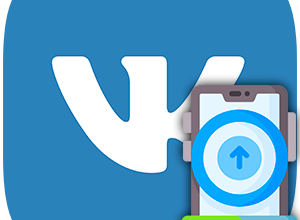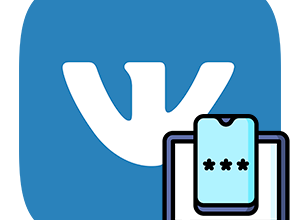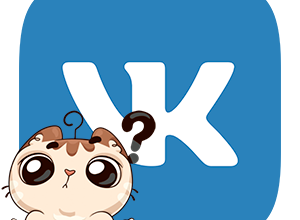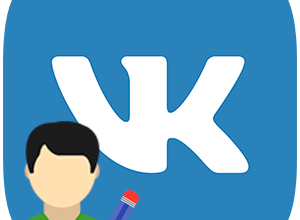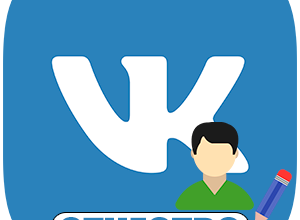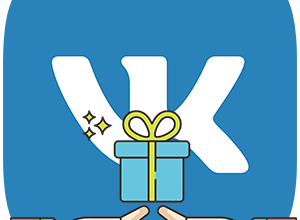В социальной сети ВК пользователи могут не только переписываться, но и обмениваться голосовыми сообщениями. В последнее время это стало еще удобнее, ведь появилась возможность текстовой расшифровки. В рамках данной статьи мы расскажем, как отправить голосовое сообщение ВКонтакте на разных устройствах.
Подробности
Аудиосообщение можно записать в любом чате – одиночном и групповом. Просто откройте его на сайте или в мобильном приложении, а потом нажмите на иконку с микрофоном. Она находится правее текстовой формы.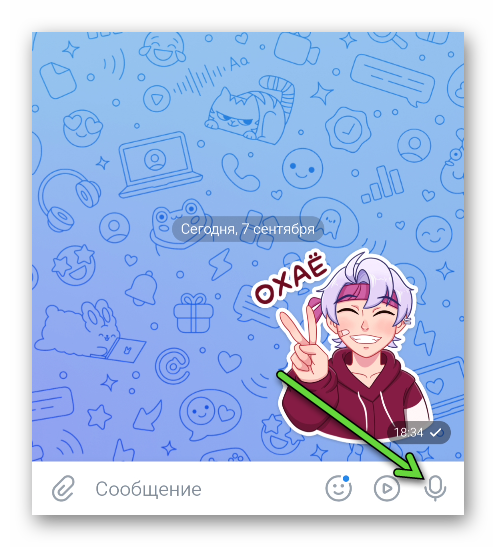
В первый раз вас попросят предоставить разрешение на использования микрофона. Его нужно выдать – это обязательный шаг. Что делать, если вы по случайности нажали на кнопку «Запретить», мы расскажем в следующем разделе статьи.
На смартфоне для быстрой записи достаточно просто удерживать эту иконку, а потом отпустить палец. Если вы ошиблись и хотите перезаписать послание, то проведите пальцем по экрану влево. Это жест для отмены.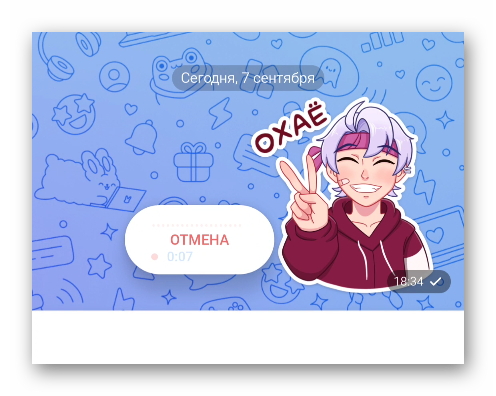
А если провести пальцем вверх, то включится режим блокировки. После этого палец можно отпустить.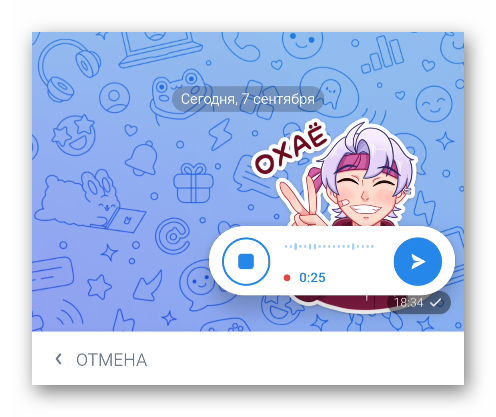
Появится новое меню с двумя кнопками:
- Левая отвечает за паузу. А повторное нажатие воспроизведет «голосовуху» перед отправкой.
- Правая – отправка сообщения собеседнику.
На сайте управление несколько иное. После клика на иконку с микрофоном включится режим записи. А текстовое поле заменится на панель управления. На ней есть:
- Кнопка паузы, после нажатия которой голосовое можно воспроизвести.
- «Крестик» слева нужен для отмены
- А кнопка справа – для отправки.
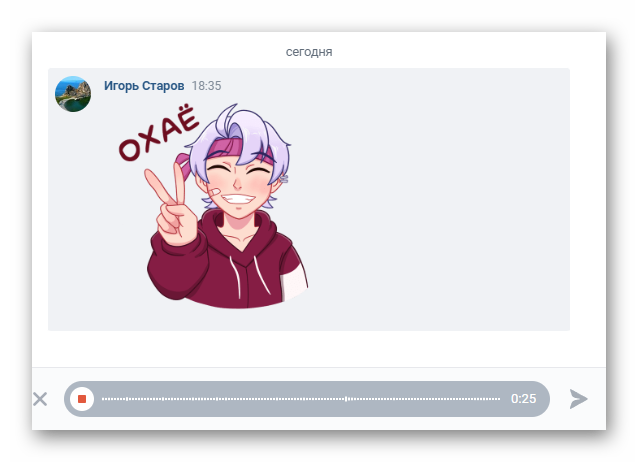
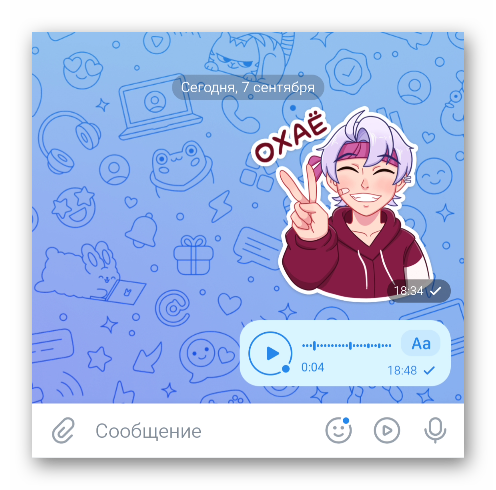
Собеседник может нажать ее, чтобы получить текстовую расшифровку.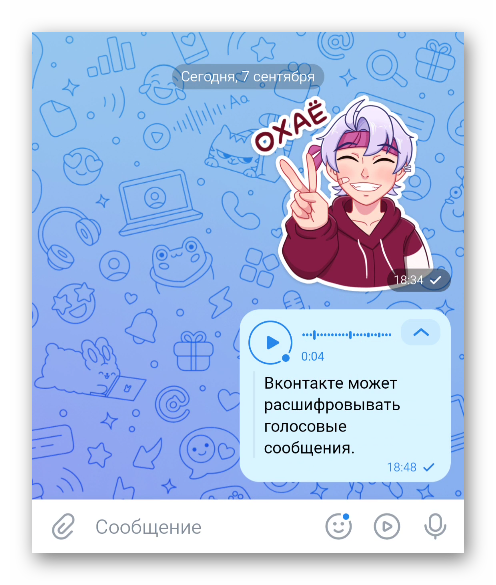
Что делать, если функция не работает
У вас не получится отправить «голосовуху», если у сайта или мобильного приложения нет разрешения на доступ к микрофону. В таком случае появится ошибка: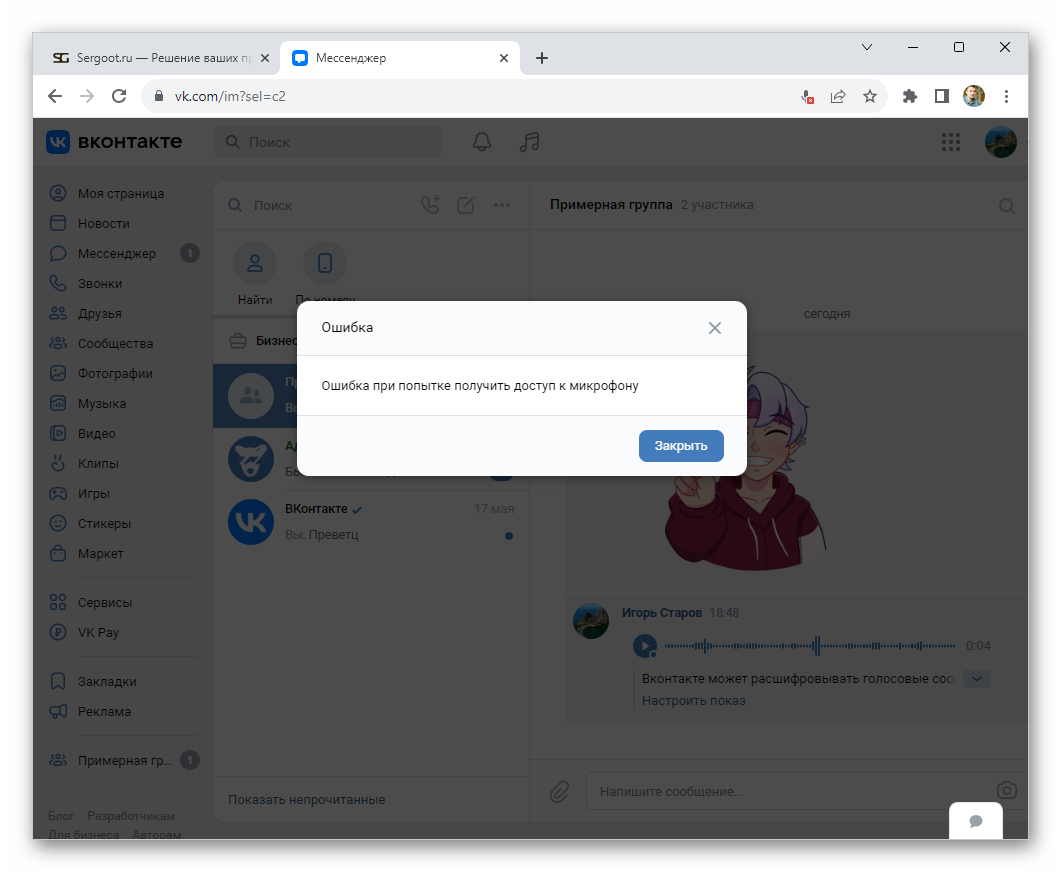
А значит, его нужно выдать вручную. Проще всего это сделать на сайте:
- Обратите внимание на адресную строку браузера.
- Отыщите на ней значок с перечеркнутым микрофоном и кликните по нему.
- Предоставьте необходимое разрешение и сохраните изменения.
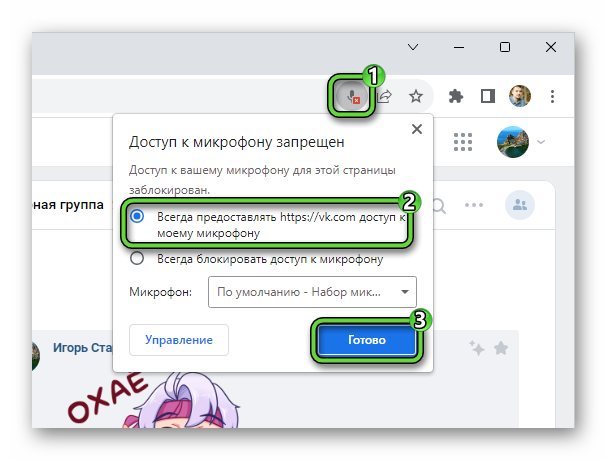
- Перезагрузите сайт ВКонтакте. Это можно сделать быстро с помощью клавиши
F5 на клавиатуре.
В случае с мобильным приложением процедура будет другой. Для Android-устройств своя инструкция, для iPhone и iPad – своя. Разберем каждый случай по отдельности.
Выдача разрешения на Android-устройстве
Если у вас смартфон или планшет под управлением Андроида, выполните следующие шаги:
- Откройте системные настройки. Для этого отыщите ярлык «Настройки» на рабочем столе или в меню приложений. Альтернативный вариант – откройте шторку уведомлений, выдвинув ее из верхней части экрана, и нажмите на иконку с шестеренкой.
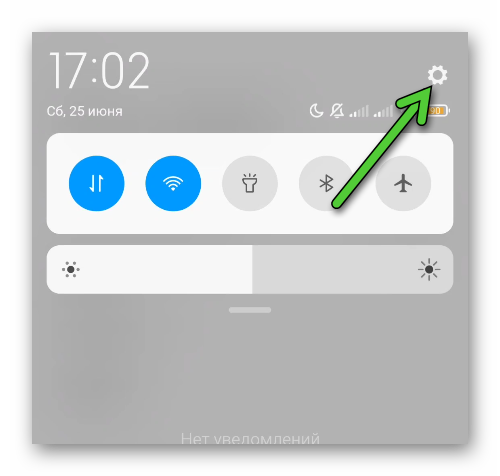
- Перейдите в раздел под названием «Приложения».
- Откройте полный список приложений, установленных на устройстве. Соответствующий пункт зачастую называется «Все», «Все приложения», «Установленные», «Сторонние» или аналогичным образом.
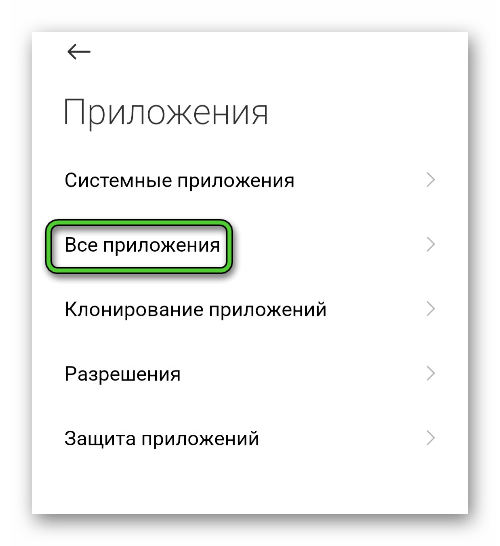
- Отыщите приложение VK или «ВКонтакте» в этом списке и нажмите на его название.
- Теперь нажмите на пункт «Разрешения».
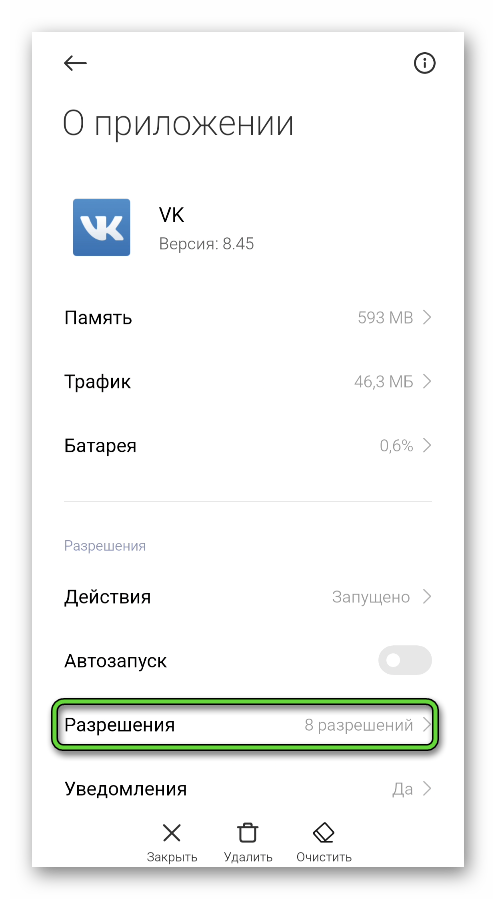
Остается только выдать необходимое разрешение для «Микрофон».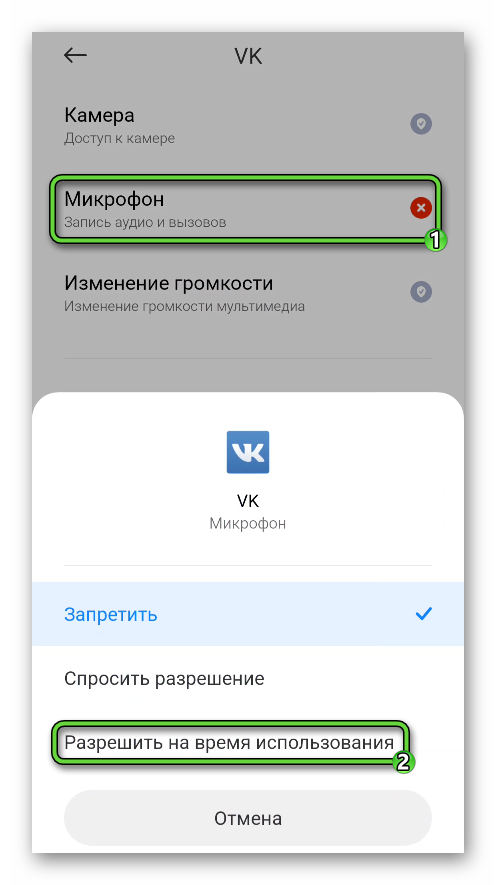
Выдача разрешения на iPhone и iPad
На Айфоне и Айпайде сделайте так:
- Откройте настройки системы.
- Нажмите на пункт «Конфиденциальность».
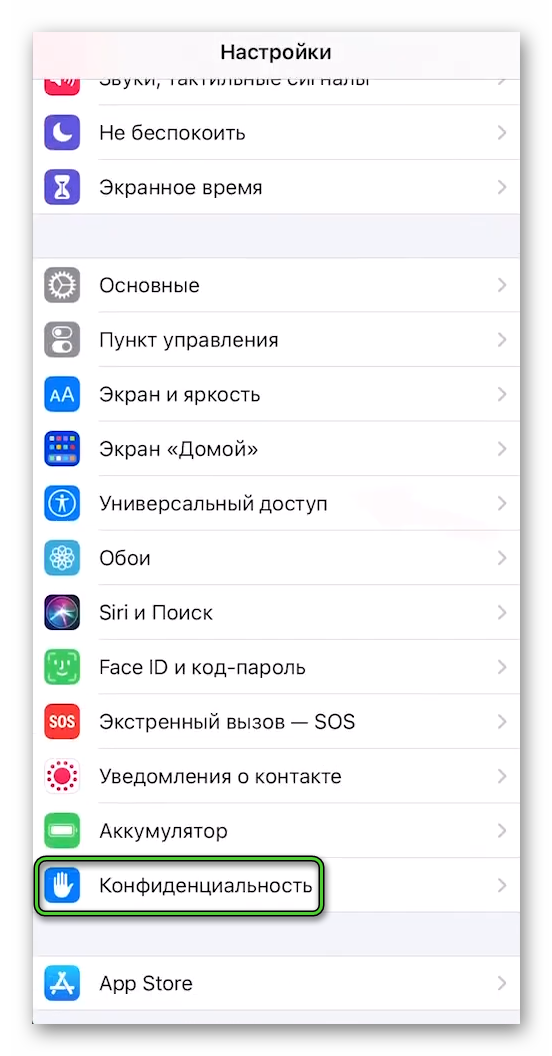
- Перейдите в раздел «Микрофон».
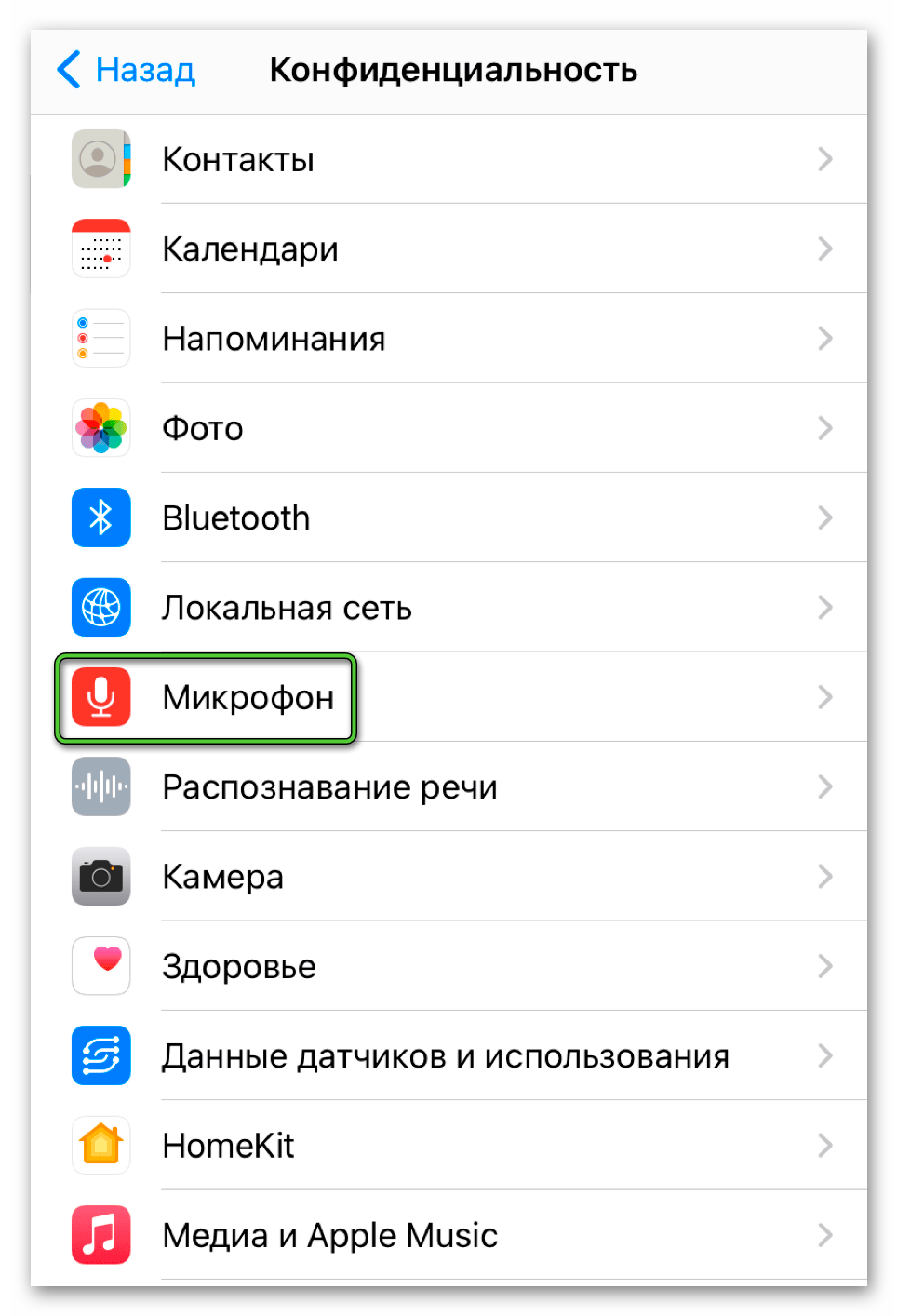
- Отыщите графу VK или «ВКонтакте» в списке приложений.
- Предоставьте необходимое разрешение.
После этих действий запись голосовых сообщений будет работать.
Подведение итогов
Голосовые сообщения при общении в ВК сильно выручают, если набирать текст неудобно или просто не хочется. При этом они не вызывают дискомфорт для собеседника. Когда у него нет возможность прослушать, что вы сказали, он может воспользоваться функцией транскрипции (расшифровки), чтобы получить «голосовуху» в текстовом формате. В статье мы разобрались с нюансами использования функции и возможными проблемами.